登記SMB資料夾
本節說明如何登記SMB資料夾。
![]() 按下[系統設定]。
按下[系統設定]。
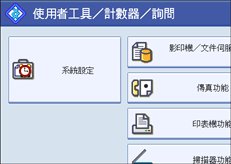
![]() 按下[管理員工具]。
按下[管理員工具]。
![]() 按下[通訊錄管理]。
按下[通訊錄管理]。
![]() 請確定已選擇[登錄/變更]。
請確定已選擇[登錄/變更]。
![]() 選擇要登記的資料夾名稱。
選擇要登記的資料夾名稱。
按下名稱鍵,或利用數字鍵輸入登記編號。
![]() 按下[驗證資訊],然後按下
按下[驗證資訊],然後按下![]() [次頁]。
[次頁]。
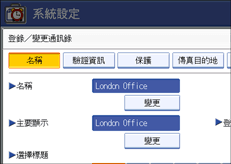
![]() 按下“資料夾驗證”的[指定其他驗證資訊]。
按下“資料夾驗證”的[指定其他驗證資訊]。
如果選擇[不指定],就會套用您在檔案傳送設定的預設的使用者名稱/密碼(傳送)中,所指定的SMB使用者名稱與SMB密碼。
![]() 按下“登入使用者名稱”的[變更]。
按下“登入使用者名稱”的[變更]。
![]() 輸入登入使用者名稱,然後按下[確定]。
輸入登入使用者名稱,然後按下[確定]。
![]() 按下“登入密碼”的[變更]。
按下“登入密碼”的[變更]。
![]() 輸入密碼,然後按下[確定]。
輸入密碼,然後按下[確定]。
![]() 再次輸入密碼進行確認,然後按下[確定]。
再次輸入密碼進行確認,然後按下[確定]。
![]() 按下[資料夾]。
按下[資料夾]。
![]() 確定已選擇[SMB]。
確定已選擇[SMB]。
如果要指定資料夾,您可手動輸入路徑,或者瀏覽網路尋找資料夾。
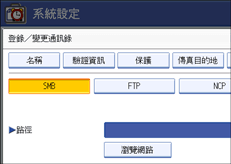
![]() 指定路徑。
指定路徑。
有關如何手動指定路徑的詳細資訊,請參閱“手動尋找SMB資料夾”。
有關如何使用瀏覽網路指定路徑,請參閱“使用瀏覽網路尋找SMB資料夾”。
![]() 按下[連接測試],以檢查路徑設定是否正確。
按下[連接測試],以檢查路徑設定是否正確。
![]() 按下[結束]鍵。
按下[結束]鍵。
如果連接測試失敗,請檢查設定,然後再試一次。
![]() 按下[確定]。
按下[確定]。
![]() 按下[結束]鍵。
按下[結束]鍵。
![]() 按下[使用者工具/計數器]鍵。
按下[使用者工具/計數器]鍵。
![]()
如果要登記名稱,請參閱“登記名稱”。
輸入使用者名稱時,最多可以使用64個字元。
輸入密碼時,最多可以使用64個字元。
輸入路徑時,最多可以使用128個字元。
如果已指定使用者驗證,請洽管理員。

